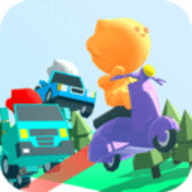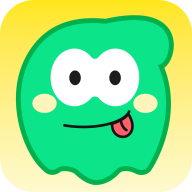在Word文档中如何插入对号(√)符号
作者:佚名 来源:未知 时间:2024-11-07
在日常办公和学习中,Word文档无疑是我们最常用的工具之一。无论是撰写报告、制作简历,还是编辑论文,Word文档都扮演着不可或缺的角色。而在编辑文档的过程中,我们经常会遇到需要输入特殊符号的情况,比如对号(√)和根号(√,也被称为radic)。这些符号虽然在键盘上无法直接输入,但Word文档提供了多种便捷的方法来帮助我们实现。接下来,就让我们一起探索在Word文档中如何轻松输入对号(√)和根号(√)吧!
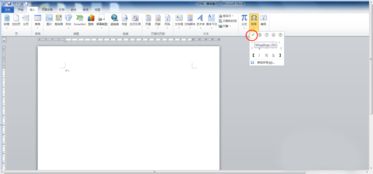
一、输入对号(√)的多种方法
方法一:利用Word的“符号”功能
1. 打开Word文档:首先,我们需要打开需要输入对号的Word文档。
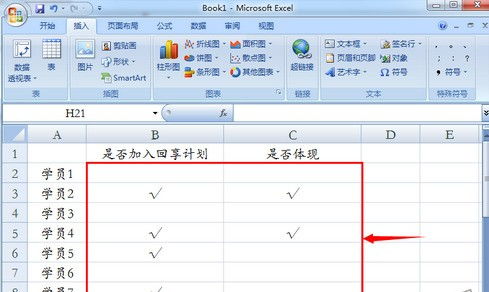
2. 定位光标:将光标移动到需要插入对号的位置。
3. 插入符号:点击菜单栏中的“插入”选项卡,然后找到并点击“符号”按钮。在弹出的下拉菜单中,选择“其他符号”。
4. 选择对号:在弹出的“符号”对话框中,将字体设置为“Wingdings 2”,然后在符号列表中找到对号(√)并点击它。点击“插入”按钮后,对号就会出现在文档中。
5. 关闭对话框:插入对号后,点击“关闭”按钮关闭“符号”对话框。
方法二:使用快捷键
对于熟悉快捷键的用户来说,输入对号还可以更加简便。在Word中,我们可以通过特定的快捷键组合来插入对号。
1. 打开Word文档:同样,先打开需要输入对号的Word文档。
2. 定位光标:将光标移动到需要插入对号的位置。
3. 输入快捷键:按下“Alt+251”组合键(注意是小键盘上的数字键),对号(√)就会立即出现在文档中。
方法三:利用输入法
现在的输入法功能越来越强大,很多输入法都提供了直接输入特殊符号的功能。
1. 打开Word文档:打开需要输入对号的Word文档。
2. 定位光标:将光标移动到需要插入对号的位置。
3. 切换输入法:切换到支持特殊符号输入的输入法(如搜狗输入法、QQ输入法等)。
4. 输入符号代码:在输入法状态下,输入“duihao”或“v1d”等对应的符号代码,然后选择出现的对号即可。
二、输入根号(√)的巧妙技巧
方法一:使用“公式”功能
对于需要输入复杂数学公式的用户来说,Word的“公式”功能无疑是一个强大的工具。
1. 打开Word文档:打开需要输入根号的Word文档。
2. 定位光标:将光标移动到需要插入根号的位置。
3. 插入公式:点击菜单栏中的“插入”选项卡,然后找到并点击“公式”按钮。在弹出的下拉菜单中,选择“插入新公式”。
4. 选择根号:在公式编辑框中,点击“根式”按钮(通常位于“结构”组中),然后选择需要的根号类型(如平方根、立方根等)。
5. 输入内容:在根号下的方框中输入需要开方的数字或表达式。
6. 调整公式:根据需要调整公式的大小和位置。
方法二:利用快捷键和Unicode字符
虽然Word没有直接为根号提供快捷键,但我们可以通过输入Unicode字符的方式来插入根号。
1. 打开Word文档:打开需要输入根号的Word文档。
2. 定位光标:将光标移动到需要插入根号的位置。
3. 输入Unicode字符:按下“Ctrl+Shift+U”组合键,然后输入根号的Unicode字符代码(如U+221A表示平方根)。输入完代码后,按回车键,根号就会出现在文档中。
需要注意的是,这种方法在某些版本的Word中可能无法直接显示根号,而是显示为对应的Unicode字符代码。如果遇到这种情况,可以尝试将字体设置为支持Unicode字符的字体(如Arial Unicode MS、Cambria Math等)。
方法三:利用VBA宏
对于熟悉VBA宏的用户来说,还可以通过编写宏来插入根号。
1. 打开Word文档:打开需要输入根号的Word文档。
2. 启用开发者选项卡:如果菜单栏中没有“开发者”选项卡,需要先启用它。点击“文件”->“选项”->“自定义功能区”,然后在右侧列表中勾选“开发者”。
3. 编写宏:点击“开发者”选项卡中的“Visual Basic”按钮,打开VBA编辑器。在编辑器中,插入一个新的模块,并编写一个用于插入根号的宏。
4. 运行宏:回到Word文档,点击“开发者”选项卡中的“宏”按钮,选择刚才编写的宏并运行它。运行后,根号就会出现在文档中指定的位置。
需要注意的是,编写和运行VBA宏需要一定的
- 上一篇: 如何准确计算闰年
- 下一篇: 八宝粥怎么做家常做法